win10屏幕超时设置什么意思 Win10电脑屏幕超时时间和屏幕保护程序设置如何修改
更新时间:2023-06-13 15:46:44作者:xiaoliu
win10屏幕超时设置什么意思,Win10电脑作为目前最为流行的操作系统之一,在使用时会涉及到许多设置问题。其中屏幕超时和屏幕保护程序设置是很多人关心的问题。屏幕超时指的是屏幕在一定时间内无操作时会自动关闭,屏幕保护程序设置则是为了防止屏幕烧伤而设置的。那么如何修改这些设置呢?下面我们一起来探讨一下。
Win10电脑屏幕超时时间和屏幕保护程序设置如何修改
方法如下:
1.在Win10系统桌面空白处,右键选择“个性化(R)”,如下图所示:
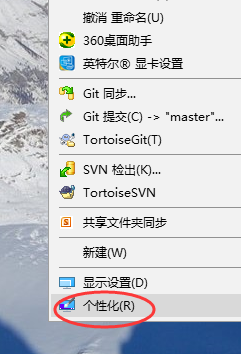
2.在弹出的设置对话框中,左侧选择“锁屏界面”,如下图所示:
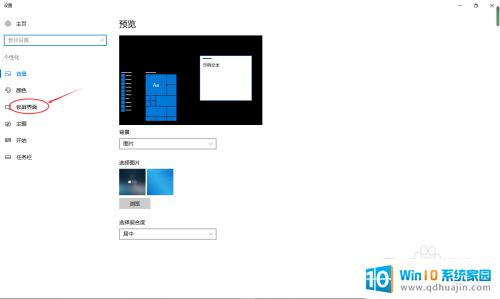
3.点击“屏幕超时设置”,如下图所示:

4.在“电源和睡眠”中,选择在接通电源的情况下。经过以下时间后关闭,如下图所示:
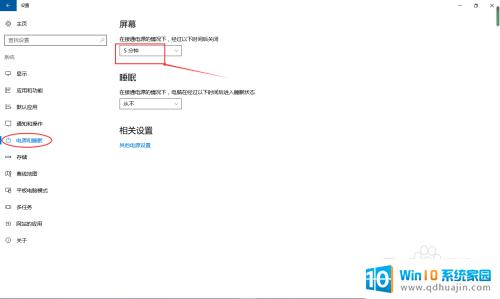
5.点击“屏幕保护程序设置”,如下图所示:
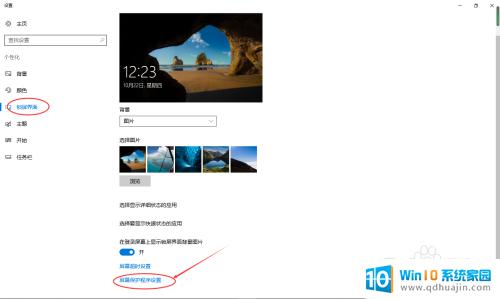
6.弹出屏幕保护程序设置对话框中,选择屏幕保护程序。等待的分钟数,以及勾选
“在恢复时现实登录屏幕”,然后点击“确定”,如下图所示:
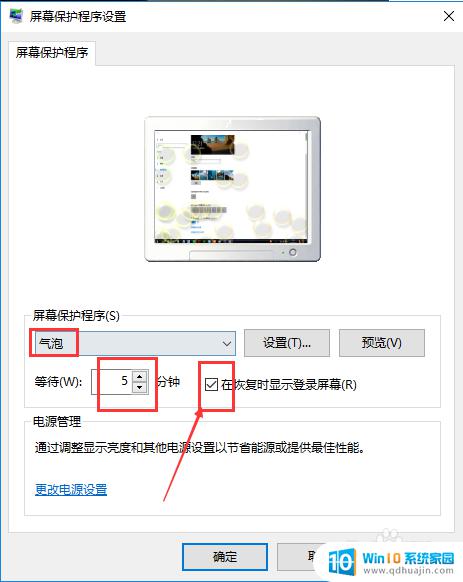
7.比如设置5分钟,则电脑在5分钟内不操作。将进行屏幕保护,再次进入使用系统,显示登录屏幕,需要输入密码验证,这样就保护了我们电脑的个人信息的目的。
在Win10电脑中,屏幕超时时间和屏幕保护程序设置非常重要,它们可以节省电能和延长屏幕使用寿命。如果你发现屏幕在一段时间内没有使用,那么可以适当地减少屏幕超时时间或打开屏保程序。通过这些简单的修改,可以更好地管理你的电脑屏幕。
win10屏幕超时设置什么意思 Win10电脑屏幕超时时间和屏幕保护程序设置如何修改相关教程
热门推荐
win10系统教程推荐
- 1 怎么把锁屏壁纸换成自己的照片 win10锁屏壁纸自定义设置步骤
- 2 win10wife连接不显示 笔记本电脑wifi信号不稳定
- 3 电脑怎么定时锁屏 win10自动锁屏在哪里设置
- 4 怎么把桌面文件夹存到d盘 Win10系统如何将桌面文件保存到D盘
- 5 电脑休屏怎么设置才能设置不休眠 win10怎么取消电脑休眠设置
- 6 怎么调出独立显卡 Win10独立显卡和集成显卡如何自动切换
- 7 win10如何关闭软件自启动 win10如何取消自启动程序
- 8 戴尔笔记本连蓝牙耳机怎么连 win10电脑蓝牙耳机连接教程
- 9 windows10关闭触摸板 win10系统如何关闭笔记本触摸板
- 10 如何查看笔记本电脑运行内存 Win10怎么样检查笔记本电脑内存的容量
win10系统推荐
- 1 萝卜家园ghost win10 64位家庭版镜像下载v2023.04
- 2 技术员联盟ghost win10 32位旗舰安装版下载v2023.04
- 3 深度技术ghost win10 64位官方免激活版下载v2023.04
- 4 番茄花园ghost win10 32位稳定安全版本下载v2023.04
- 5 戴尔笔记本ghost win10 64位原版精简版下载v2023.04
- 6 深度极速ghost win10 64位永久激活正式版下载v2023.04
- 7 惠普笔记本ghost win10 64位稳定家庭版下载v2023.04
- 8 电脑公司ghost win10 32位稳定原版下载v2023.04
- 9 番茄花园ghost win10 64位官方正式版下载v2023.04
- 10 风林火山ghost win10 64位免费专业版下载v2023.04